MP3をAACに変換する完全ガイド - 適用方法
オーディオフォーマットといえば、まず思い浮かぶのは最も互換性の高いMP3ではないでしょうか。MP3は、ウォークマンから携帯電話、タブレット、パソコンへと進化するデバイスとともに、長年にわたり私たちの生活に寄り添ってきました。音楽が私たちを取り囲んでいる限り、MP3ファイルは私たちの生活の一部です。ほぼすべてのプラットフォームがこのフォーマットに対応しており、効率的な圧縮も可能で、共有や保存に最も便利な形式でオーディオを保存できます。しかし、技術の進歩により、さらに効率的な圧縮を実現する別のオーディオフォーマット、AACが登場しました。これは、今日のAppleデバイスと最も互換性のあるフォーマットの一つでもあります。では、いつ変換が必要になるのでしょうか? MP3からAACへの変換なぜそうしなければならないのでしょうか?この記事では、その答えと、フォーマット変換を実行する方法を学びます。
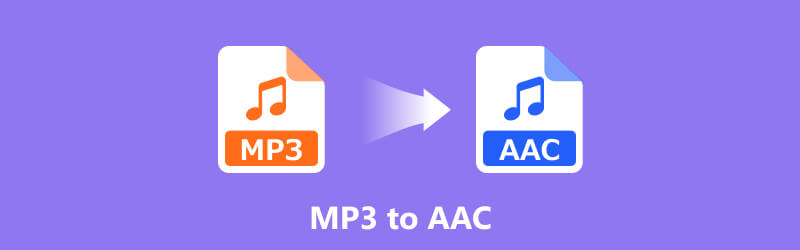
- ガイドリスト
- パート1. MP3をAACに変換する理由
- パート2. MP3をAACに変換するのに役立つ3つのツール
- パート3. 変換されたファイルに関するヒント
- パート4. MP3からAACへの変換に関するFAQ
パート1. MP3をAACに変換する理由
MP3は最も互換性の高いフォーマットなのに、なぜ他のフォーマットに変換する必要があるのでしょうか?多くのユーザーがこの疑問を抱いているかもしれません。では、MacまたはWindowsでMP3をAACに変換する理由を簡単に見ていきましょう。まず、MP3とAACはより効率的な圧縮方式を採用しており、ファイルサイズを小さくするために音質を多少犠牲にしています。MP3は1990年代に開発されたため、エコーやエイリアシングなどのアーティファクトが混在した音声データを保存するなど、時代遅れの制限があります。後発のAACはより高度なMPEG-4エンコーダーを採用しており、同じファイルサイズでAACオーディオの高音質と優れたリスニング体験を実現しています。
もう一つの理由として考えられるのは、AACがAppleデバイスのデフォルトのオーディオフォーマットでもあることです。iPhone、iTunes、iPad、iPodの普及に伴い、ユーザーはオーディオ処理を簡便化するために、他のフォーマットをAACに変換することを選択するでしょう。
パート2. MP3をAACに変換するのに役立つ3つのツール
ArkThinkerビデオコンバーター究極
価格: 無料の変換は 5 回まで可能ですが、その後はさらに多くの機能を利用するために月額 $15.60 を支払う必要があります。
オーディオ、ビデオ、画像ファイル形式を変換する必要がある場合は、 ArkThinkerビデオコンバーター究極このMP3からAACへのコンバーターは1000以上のフォーマットに対応しており、日常生活のあらゆるニーズに対応します。ArkThinker Video Converter Ultimateの変換速度は30倍にも達し、バッチ変換もサポートしているため、緊急のタスクがある場合でも、このソフトを使えばすぐに結果を出力できます。もし、音質に満足できない場合は、ArkThinker Video Converter Ultimateに搭載されているオーディオエンハンサーを使用して、バックグラウンドノイズを除去したり、音量レベルを好みに合わせて調整したり、フェードイン/フェードアウト効果を追加したりすることもできます。
1000 種類以上の一般的なファイル形式の変換をサポートします。
デフォルトのツールボックスを使用して、オーディオ ファイルまたはビデオ ファイルを編集および変更します。
オーディオファイルからノイズを除去し、音量を自由に調整します。
わかりやすいインターフェースを提供し、誰にとっても非常に使いやすいです。
ArkThinker Video Converter Ultimate を使用して MP3 を AAC 形式に変換する方法は次のとおりです。
ArkThinker Video Converter Ultimate をコンピュータにダウンロードしてインストールします。それを開いて選択してください 追加ファイル ソース MP3 オーディオをプラットフォームにアップロードします。

選ぶ 出力フォーマット そして選択します AAC リストから選択します。次に、変換したオーディオの保存先を見つけます。

最後に選択します すべて変換 をクリックして変換を開始します。

ArkThinker Video Converter Ultimateは効率的に動作し、ページレイアウトも見やすいです。初心者向けガイドに従って操作したところ、すぐに使い方が理解できました。全体的に見て、あらゆる面で優れたパフォーマンスを発揮するツールで、ノイズ除去も非常に優れています。出力前にプレビューもできました。
iTunes
AACはiTunesのデフォルトフォーマットです。iTunesユーザーで、サードパーティ製のソフトウェアをダウンロードして使用したくない場合は、このツールを使ってフォーマットを変換することをお勧めします。iTunesはMP3ファイルをAAC形式で生成できるため、安全に使用できます。
iTunes を使用して MP3 を AAC に変換するには、次の手順を実行する必要があります。
デバイスでiTunesを開きます。 メニュー > 編集 > 好み.
に行きます 一般的な タブをクリックして選択します インポート設定.
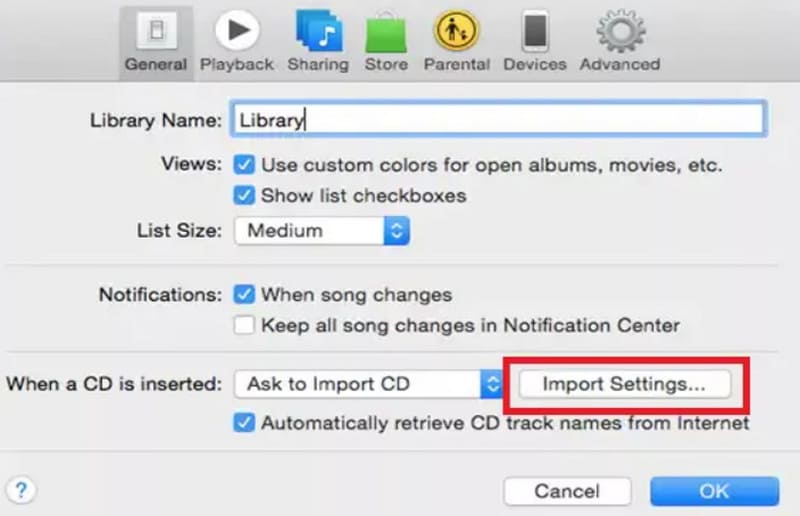
次に、 インポート方法 メニューから選択 AAC > わかりました.
変換したい曲を選択してクリックします ファイル > 変換する > AACバージョンを作成.
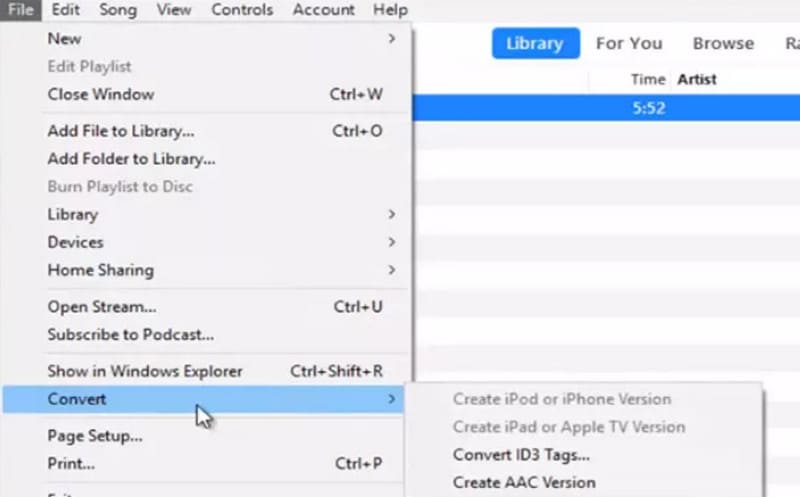
- iTunes は、AAC と互換性のあるデフォルトのツールの 1 つです。
- 完全に無料で安全です。
- オーディオ編集ツールはありません。
Apple Music
Apple デバイスを使用する場合は、携帯電話または Mac コンピューターの Apple Music アプリで直接 MP3 から AAC 形式への変換を完了できます。
Apple Music を利用するには、次の手順に従います。
デバイスでApple Musicアプリを開きます。メニューバーから 音楽 > 設定.
クリック ファイル > インポート設定次に、 インポート方法.
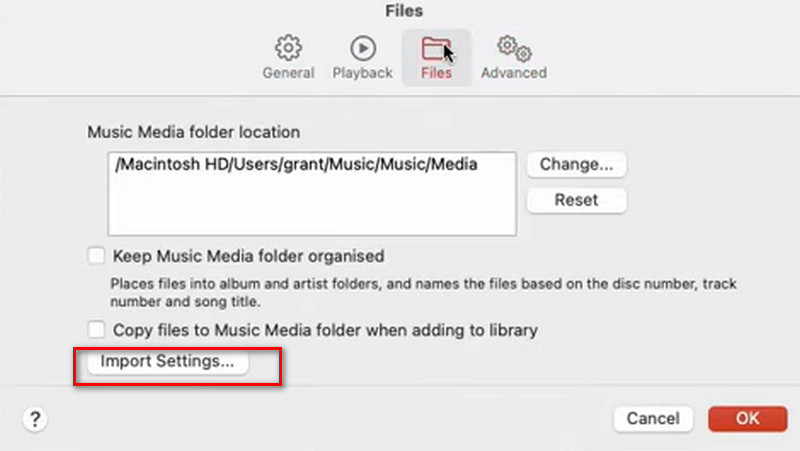
選ぶ AAC ターゲットフォーマットとして選択します。 わかりました 小銭を保管しておくため。
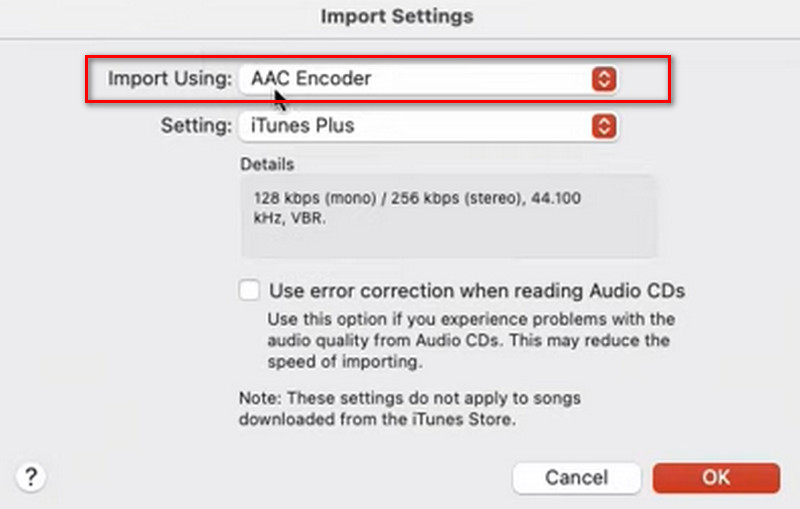
を押します。 オプション キーボードのボタンをクリック ファイル > 変換する > に変換をクリックし、変換したいオーディオが含まれているフォルダーを選択します。
- サードパーティのツールを起動する必要はありません。
- 安全で操作も簡単です。
- Apple デバイスのユーザーのみ対象です。
- アフターケア編集機能はありません。
パート3. 変換されたファイルに関するヒント
最も適切なツールを選択する
コンバーターを選ぶ際は、MP3とAACの両方の形式に対応していることを確認してください。サードパーティ製のツールや、システムに付属の音楽ソフトウェアも検討対象となります。iTunesやApple Musicなどのアプリは、デフォルトでAAC形式になっているため、優れた選択肢となります。
オーディオ設定を行う
最良の結果を得るには、オーディオビットレートと音量を調整したり、フェードイン/フェードアウト効果を追加したりすることで、音質を向上させることができます。これらのツールは、ArkThinker Video Converter Ultimateのインターフェースで利用できます。また、ノイズを除去して、最も純粋な音楽をエクスポートすることもできます。
結果を確認する
変換が完了したら、結果の AAC ファイルをすぐに聞いて、期待どおりであることを確認してください。
パート4. MP3からAACへの変換に関するFAQ
iTunesを使わずにMP3をAACに変換するにはどうすればいいですか?
MP3をAACに変換し、サポートするArkThinker Video Converter Ultimateのような包括的なフォーマットコンバータを使用することをお勧めします。 オーディオファイルの編集Cloudconvertのようなツールも使えます。これは最高のオンラインMP3-AACコンバータです。
MP3 を AAC に変換すると品質は向上しますか?
はい、AACはMP3よりも音質が良いので、より良い選択です。ArkThinker Video Converter UltimateはMP3をAACに変換し、 音量を調整する 出力前にノイズを除去します。
MP3 と AAC の違いが聞き取れますか?
AAC オーディオはより明るくクリアに聞こえますが、MP3 ファイルは濁って聞こえる場合があります。
結論
この記事では、3つの方法を紹介します。 MP3をAACに変換する最も包括的なマルチメディア処理ソフトウェアの一つと、日常生活でよく使われる2つのツールが含まれています。その中でも、ArkThinker Video Converter Ultimateは間違いなく最良の選択です。このツール一つで、あらゆる種類の動画、音声、画像を簡単に処理できます。さらに、ノイズ除去、3D作成、GIF作成など、ツールボックスにはさらに多くの補助ツールが用意されています。信じられないかもしれませんが、この記事のガイドに従えば、ArkThinker Video Converter Ultimateを使って非常に高品質のAACオーディオをエクスポートできます。
この投稿についてどう思いますか?クリックしてこの投稿を評価してください。
素晴らしい
評価: 4.8 / 5 (に基づく) 368 投票)


